5 Möglichkeiten, statisches Rauschen in Bluetooth-Kopfhörern zu beseitigen
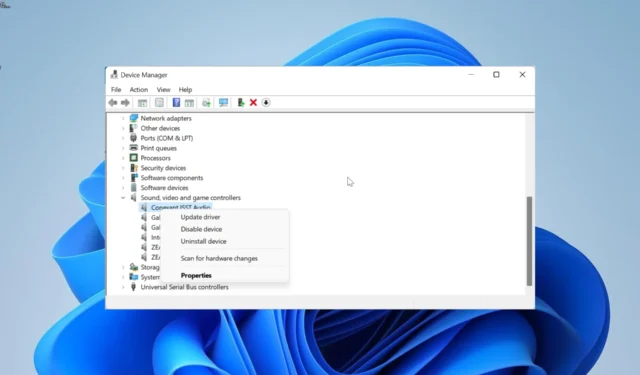
Bei Bluetooth-Kopfhörern und kabelgebundenen Kopfhörern kommt es häufig zu statischen, knisternden und summenden Geräuschen. Besonders auffällig ist es bei billigen Bluetooth-Kopfhörern, einige Benutzer bemerken es jedoch auch bei hochwertigen Geräten.
Dieses störende Brummgeräusch kann durch verschiedene Faktoren verursacht werden, die vom Abstand zwischen Ihrem Gerät und dem Kopfhörer bis hin zu physischen Hindernissen reichen. Glücklicherweise können Sie das statische Rauschen beseitigen, indem Sie die Schritte in dieser Anleitung befolgen.
Warum höre ich statisches Rauschen in meinem Bluetooth-Kopfhörer?
Für das statische Rauschen, das Sie in Bluetooth-Kopfhörern hören, können mehrere Faktoren verantwortlich sein. Im Folgenden sind einige der bemerkenswerten Gründe aufgeführt:
- Niedriger Akkustand des Kopfhörers – Die Ursache für das Knistern eines Qualitätskopfhörers ist oft ein schwacher Akku. Daher müssen Sie den Akku vor allem anderen aufladen.
- Physisches Hindernis – Wenn es ein physisches Hindernis gibt, z. B. eine Wand zwischen Ihrem Kopfhörer und dem PC, werden Sie wahrscheinlich unangenehme Geräusche hören. Entfernen Sie diese Barriere und die Dinge sollten wieder normal sein.
- Funksignalstörung – Manchmal kann dieses Problem auftreten, wenn ein anderes Funksignal wie das von Ihrem WLAN die Verbindungsleitung Ihres Kopfhörers stört. Um dieses Problem zu beheben, können Sie das betreffende drahtlose Gerät neu starten.
- Fehlerhafte Treiber – Wenn Ihr Audiotreiber fehlerhaft ist, hören Sie möglicherweise auch diese störenden Brummgeräusche. Die Lösung hierfür besteht darin, Ihre Treiber neu zu installieren oder zu aktualisieren .
Nachdem wir nun die möglichen Ursachen dieses Problems kennen, können wir es mithilfe der folgenden Lösungen beheben.
Wie entferne ich statisches Rauschen in meinem Bluetooth-Kopfhörer?
Probieren Sie die folgenden grundlegenden Schritte zur Fehlerbehebung aus, bevor Sie mit der komplexeren Lösung fortfahren:
- Wenn Sie einen Bluetooth-Dongle verwenden, stellen Sie sicher, dass dieser ordnungsgemäß mit Ihrem Gerät verbunden ist
- Entfernen Sie alle störenden WLAN-Geräte
- Laden Sie den Akku des Kopfhörers auf
- Stellen Sie sicher, dass Sie sich in der Nähe Ihres PCs befinden
- Entfernen Sie alle physischen Hindernisse
- Überprüfen Sie die App, die Sie mit dem Kopfhörer verwenden, auf Probleme
Wenn Sie das Geräusch immer noch hören, fahren Sie mit den folgenden Lösungen fort.
1. Aktualisieren Sie die Audiotreiber
- Drücken Sie die Windows Taste + X und wählen Sie die Option Geräte-Manager .
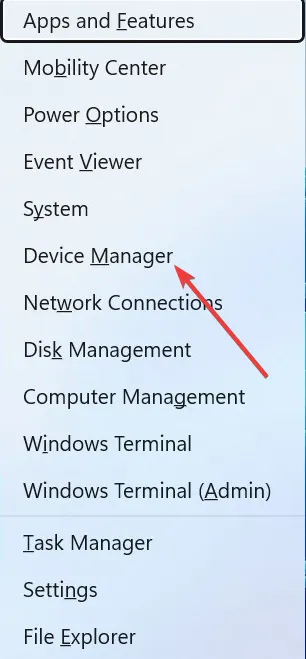
- Doppelklicken Sie auf den Abschnitt „Sound-, Video- und Gamecontroller“ und klicken Sie mit der rechten Maustaste darunter auf Ihr Audiogerät.
- Wählen Sie nun die Option Treiber aktualisieren .
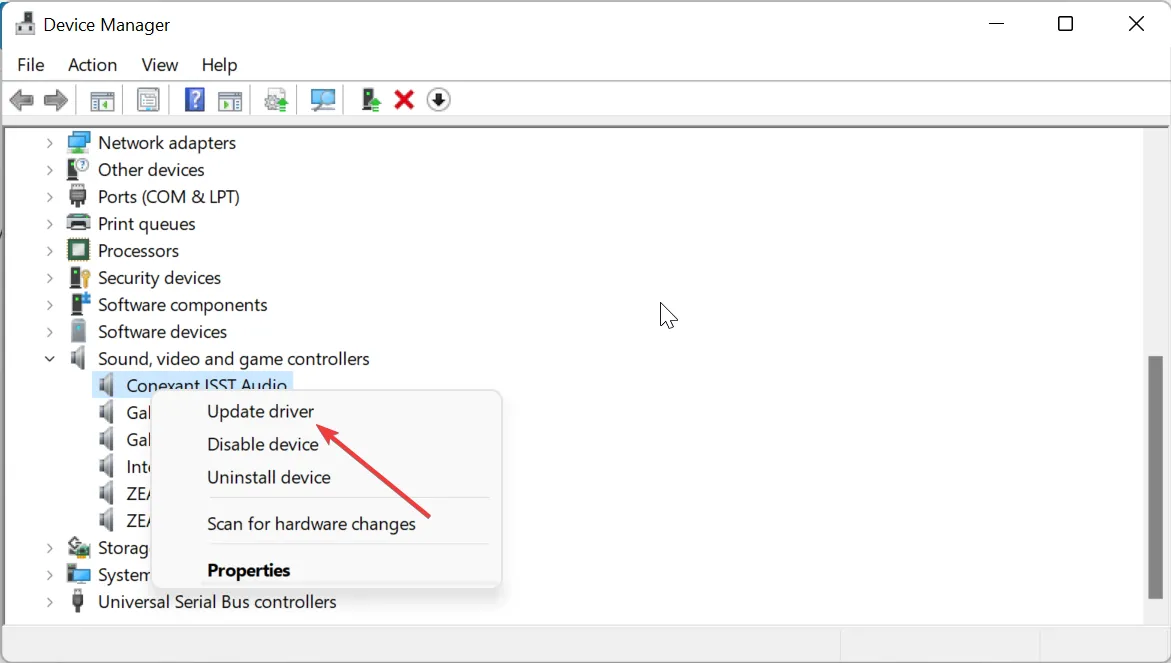
- Wählen Sie abschließend „ Automatisch nach Treibern suchen“ und installieren Sie alle verfügbaren Updates.
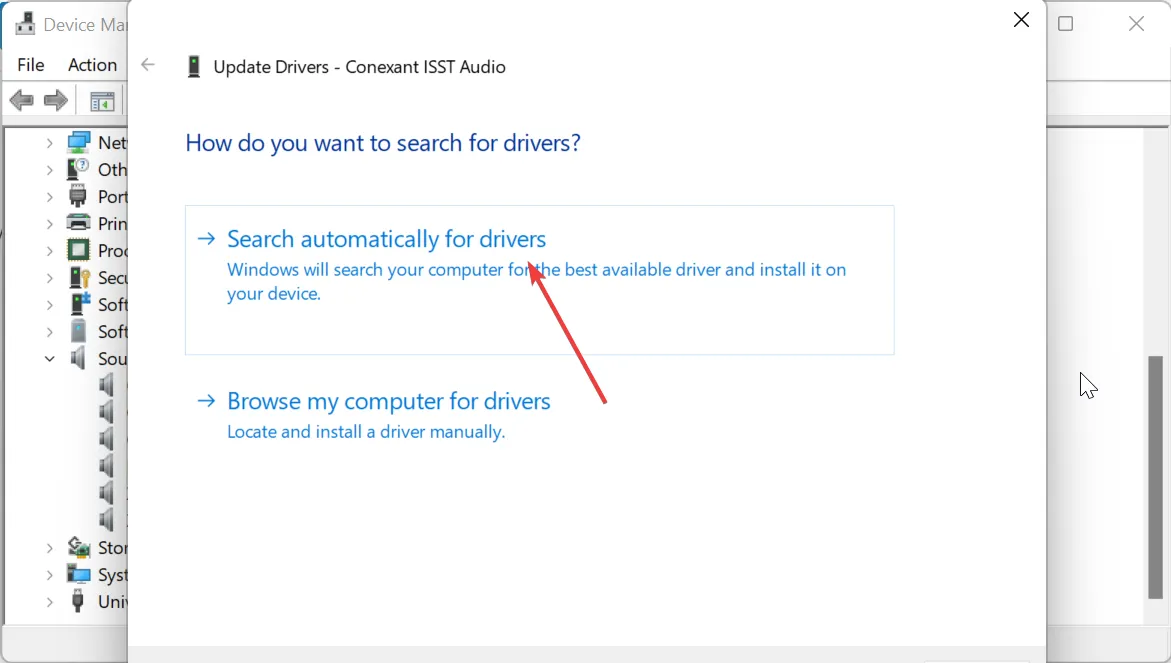
Eine der Hauptursachen dafür, dass Sie in Ihren Bluetooth-Kopfhörern ständig statische Geräusche hören, ist ein veralteter Audiotreiber. Versuchen Sie also, Ihre Audiotreiber zu aktualisieren und prüfen Sie möglicherweise, ob Updates für Ihre Bluetooth-Treiber verfügbar sind.
2. Trennen Sie nicht verwendete Bluetooth-Geräte
- Drücken Sie die WindowsTaste +, Ium die App „Einstellungen“ zu öffnen und wählen Sie im linken Bereich „Bluetooth & Geräte“ aus.
- Wählen Sie im rechten Bereich die Option Geräte aus.
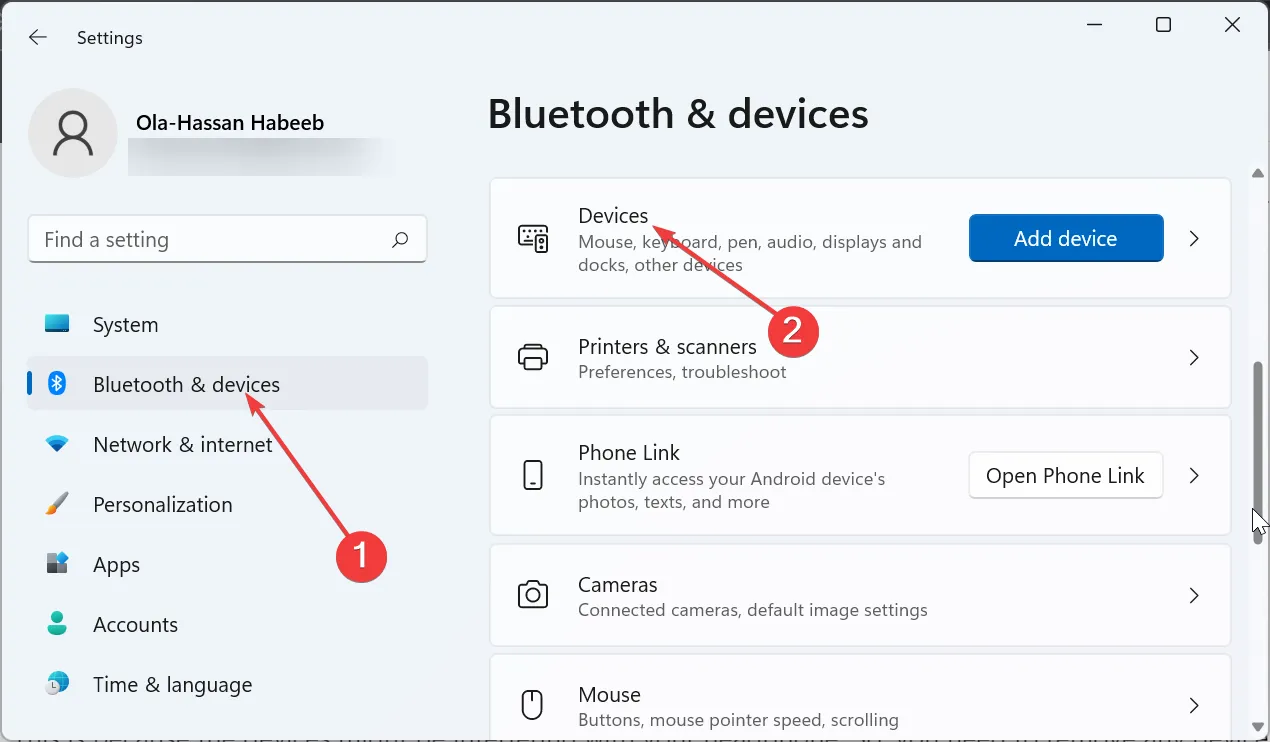
- Klicken Sie nun auf die drei vertikalen Punkte vor dem nicht verwendeten Gerät.
- Wählen Sie abschließend die Option Gerät entfernen .
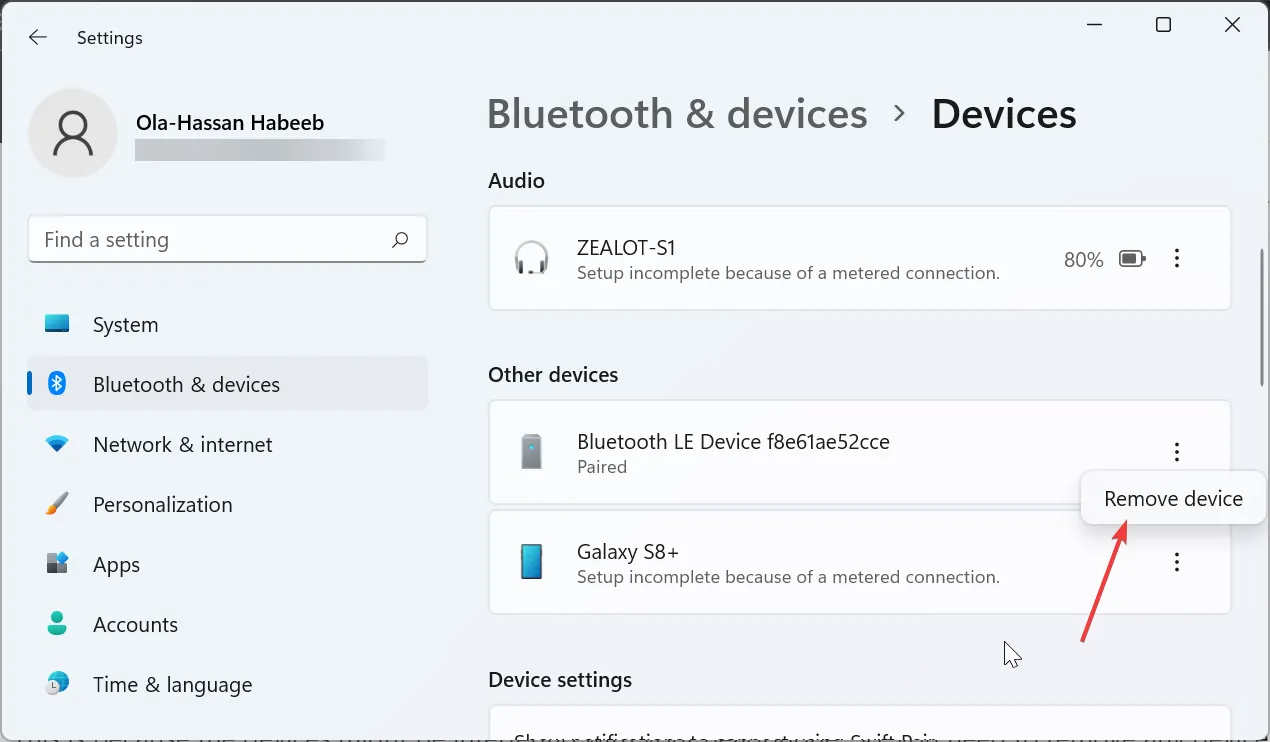
Wenn zu viele Bluetooth-Geräte gleichzeitig mit Ihrem PC verbunden sind, hören Sie wahrscheinlich statisches Rauschen auf Ihrem kabellosen Kopfhörer.
Dies liegt daran, dass die Geräte möglicherweise Ihre Kopfhörer stören. Daher müssen Sie alle unwichtigen Geräte entfernen.
3. Schließen Sie unnötige Hintergrund-Apps
- Drücken Sie die Windows Taste + X und wählen Sie Task-Manager .
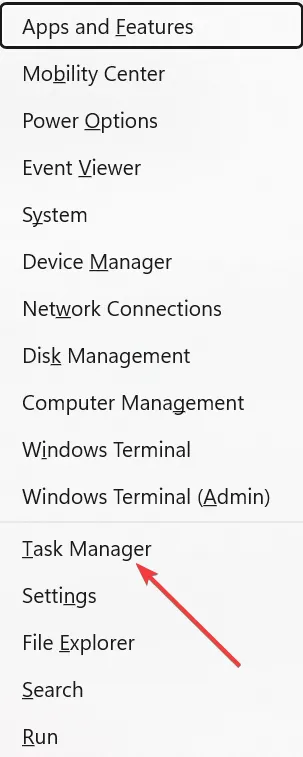
- Klicken Sie mit der rechten Maustaste auf eine App, die Sie derzeit nicht verwenden.
- Klicken Sie abschließend auf die Schaltfläche Aufgabe beenden .
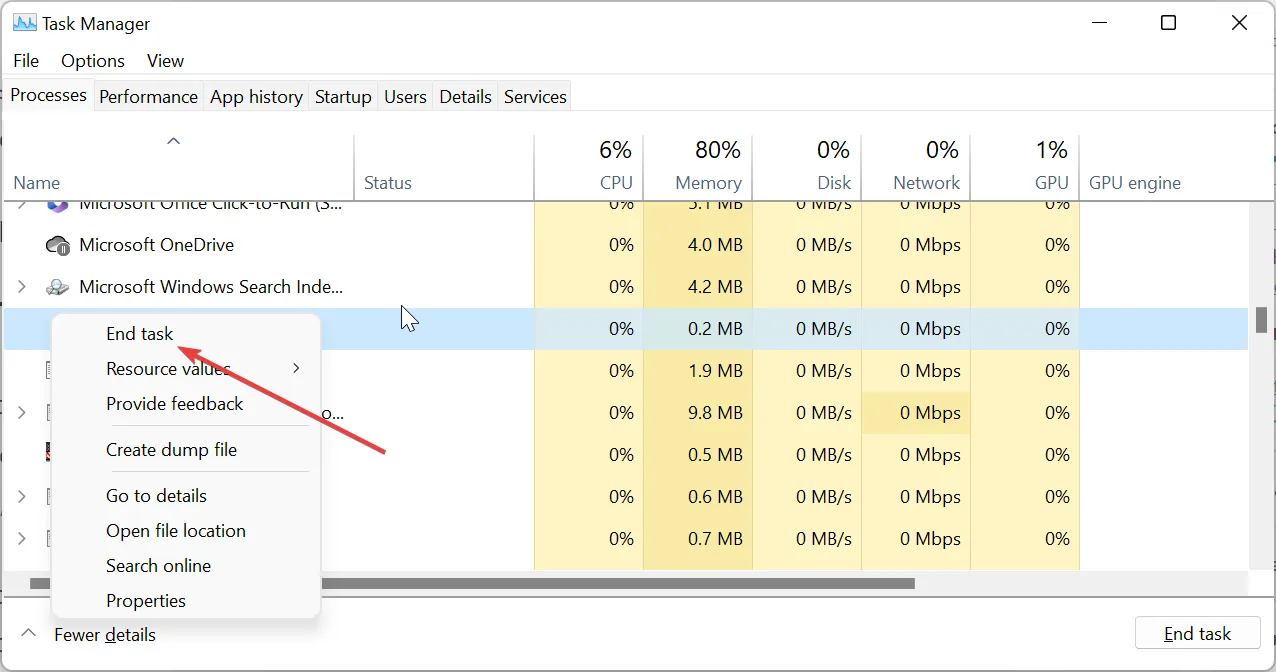
In einigen Fällen können einige Hintergrund-Apps Prozesse ausführen, die Ihre Bluetooth-Verbindung beeinträchtigen. Dies könnte der Grund dafür sein, dass Sie unter Windows 10 und 11 ein statisches Geräusch auf Ihrem Bluetooth-Kopfhörer hören.
Die Lösung hierfür besteht darin, diese Apps mithilfe des Task-Managers endgültig zu schließen.
4. Deaktivieren Sie alle Soundeffekte
- Klicken Sie mit der rechten Maustaste auf das Soundsymbol in Ihrer Taskleiste und wählen Sie die Option Soundeinstellungen .
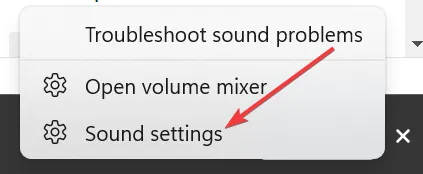
- Wählen Sie die Option Weitere Toneinstellungen .
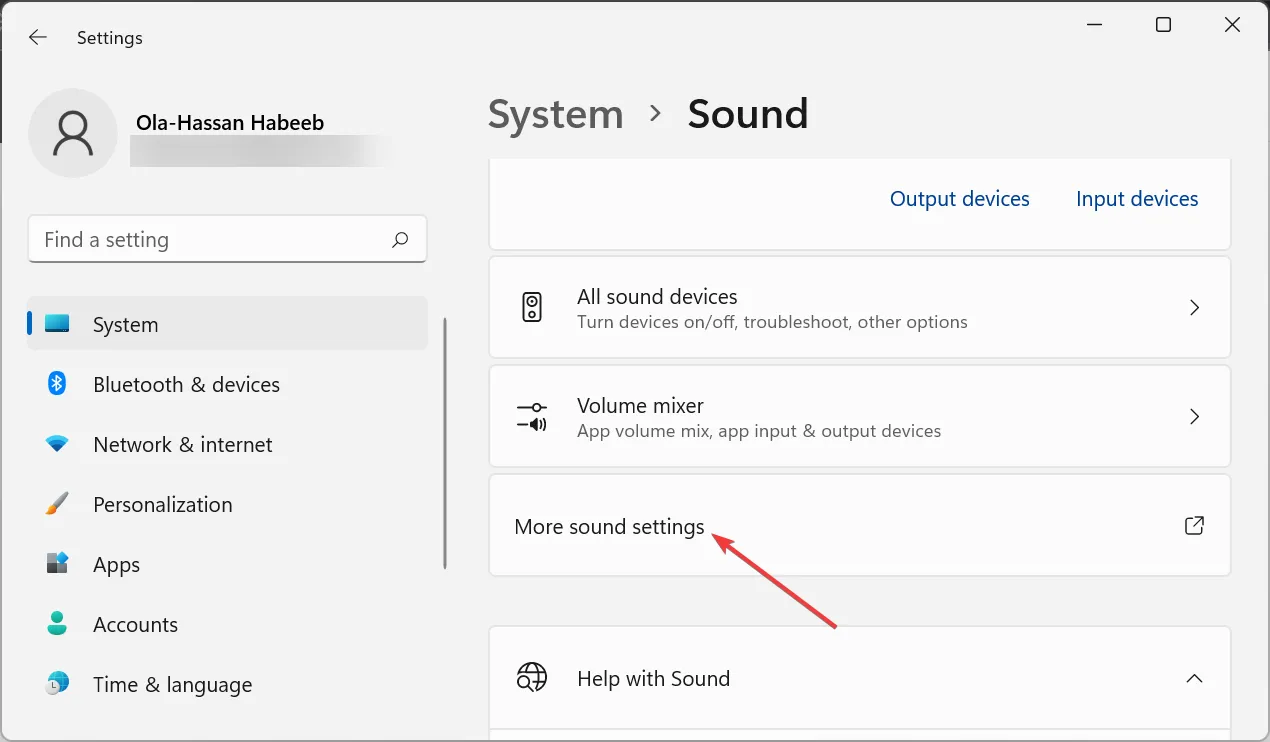
- Doppelklicken Sie nun auf Ihre Kopfhörer.
- Klicken Sie oben auf die Registerkarte „Verbesserung“ .
- Markieren Sie abschließend die Option „Alle Soundeffekte deaktivieren “ und klicken Sie auf die Schaltfläche „Übernehmen“ und anschließend auf „ OK“ .
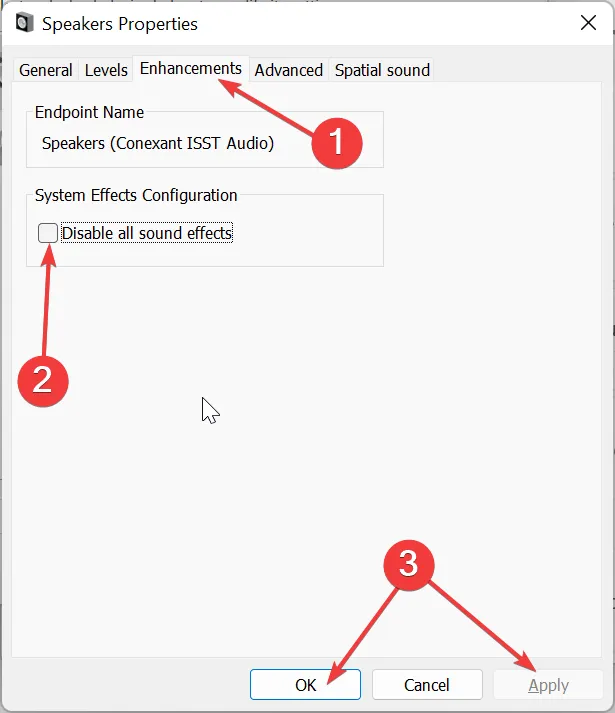
Wenn zu viele Soundeffekte und Verbesserungen auf Ihrem PC aktiviert sind, kann es zu statischen Geräuschen kommen, die Sie auf Ihren Bluetooth-Kopfhörern hören.
Viele Benutzer konnten dieses Problem beheben, indem sie einfach alle Soundeffekte auf ihrem PC deaktivierten. Also sollten Sie es auch versuchen.
5. Führen Sie die Problembehandlung für die Audiowiedergabe aus
- Drücken Sie die Windows Taste + I und wählen Sie im rechten Bereich Fehlerbehebung aus.
- Wählen Sie auf der nächsten Seite „Andere Fehlerbehebungen“ aus.
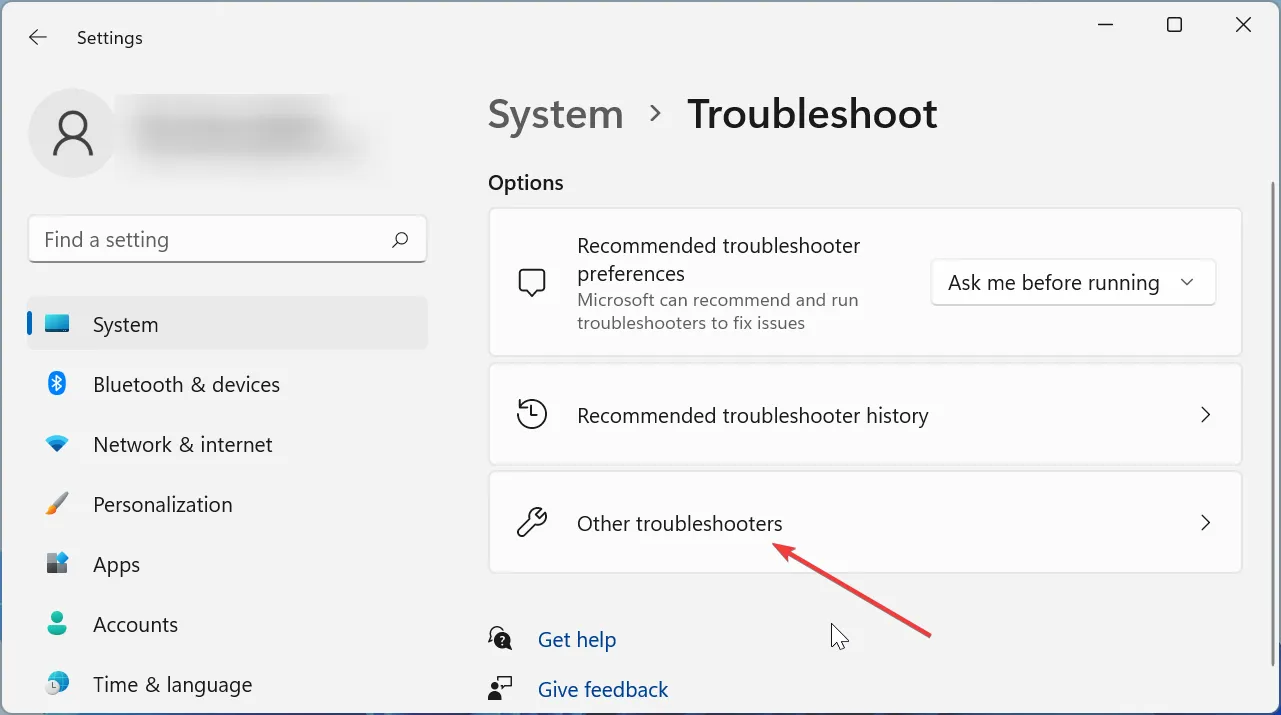
- Klicken Sie nun vor der Option „Audio abspielen“ auf die Schaltfläche „Ausführen“ .
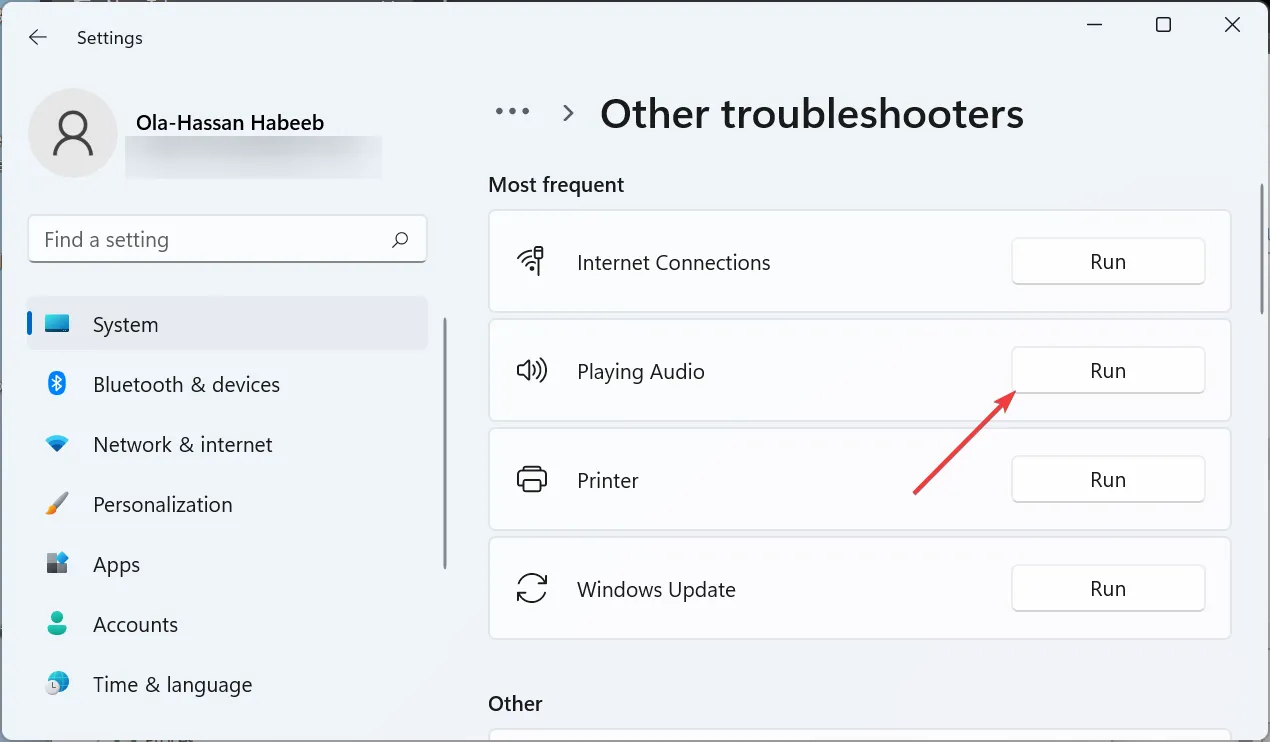
- Warten Sie abschließend, bis der Scan abgeschlossen ist, und wenden Sie die empfohlenen Korrekturen an.
Einige Benutzer haben festgestellt, dass dieses Problem auf Probleme mit der Audioausgabe ihres PCs zurückzuführen ist. Glücklicherweise verfügt Windows über eine integrierte Fehlerbehebung, die Ihnen bei der Diagnose und Lösung dieses Problems helfen kann.
Nachdem Sie die Audio-Fehlerbehebung ausgeführt haben, können Sie auch die Bluetooth-Fehlerbehebung ausführen, um nach möglichen Problemen zu suchen.
Dort haben Sie alles, was Sie brauchen, um statische Geräusche auf Ihrem Bluetooth-Kopfhörer zu beseitigen. Es stimmt zwar, dass es viele Ursachen für das Problem gibt, doch die Lösungen sind hier und da nur kleine Optimierungen.
Teilen Sie uns gerne in den Kommentaren unten mit, welche Lösung Ihnen bei der Behebung dieses Problems geholfen hat.



Schreibe einen Kommentar